Motorola tarafından yapılmış bir modem kullanıyor musunuz? Eğer öyleyse, birkaç dakikanızı ayırın ve bu makaleyi okuyun - sizin için kesinlikle yararlı olabilir. Motorola modeminize nasıl erişeceğinizi öğreneceksiniz.
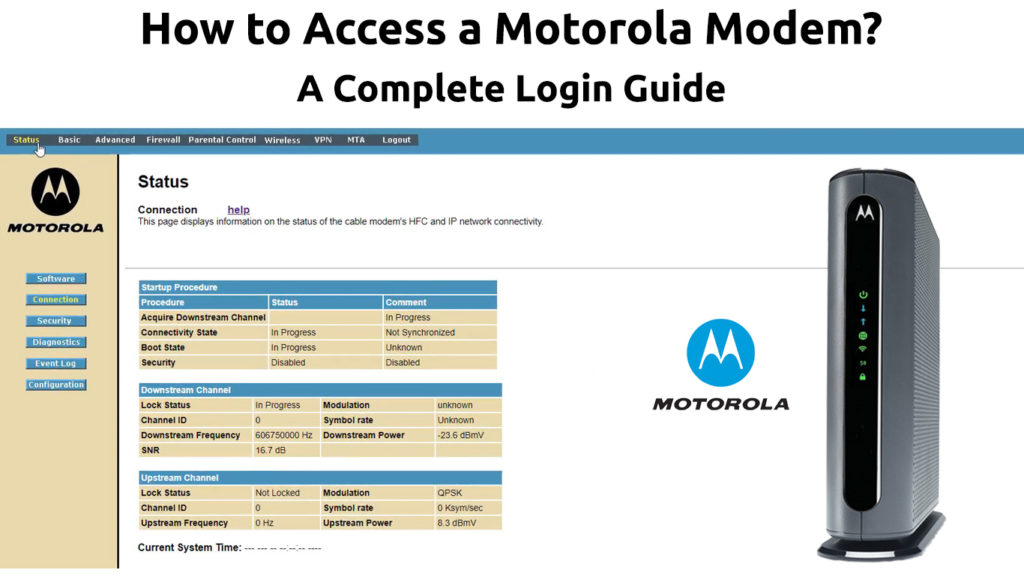
Neden bir Motorola modemi erişmek istersiniz?
Önce Motorola modeminize neden ve ne zaman erişmeniz gerektiğini görelim.
İnternet bağlantınızla ilgili sorunlarınız olduğunda, muhtemelen öncelikle yönlendiriciyi şüpheleyecek ve kontrol edeceksiniz, çünkü sağlayıcınızdan sinyal alan ve sonra ağınıza gönderen. Başka şeyler de neden olabilir.
Diğer şeylerden biri (bazı nadir durumlarda) modem ile ilgili bir sorun olabilir. Bu durumlarda, modemi nasıl kontrol edeceğini bilmek güzel. Daha kesin olarak, ona nasıl erişileceğini bilmek ve raporun tamamına bakmak iyidir.
Bu rapor size modemin çalışması hakkında bilgi verecektir. İnternet sinyalinizin mevcut gücünü ve internet ağınıza müdahale edebilecek potansiyel sorunları görebileceksiniz.
Aşağıda, size bu prosedür için adımları göstereceğiz.
Motorola modemi nasıl erişilir? (Adım adım)
Modemi doğrudan modeme erişmek için kullanacağınız bilgisayara bağlayın ( bunları bağlamak için Ethernet kablosunu kullanın ).
Şimdi, kullandığınız internet tarayıcısını açmanız gerekir (Motorola modemine erişmek için herhangi bir tarayıcıyı kullanabilirsiniz).
Motorola modeminizin IP adresini web tarayıcısına yazın. Çoğu Motorola modeminin IP adresi 192.168.100.1'dir . Adres çubuğuna IP adresini girdikten sonra Enter tuşuna basın.
Modem (Configuration Manager) sayfası birkaç dakika içinde çok hızlı bir şekilde yüklenecektir. Yüklendiğinde, modeminizin çalışması hakkında eksiksiz bir rapor görebilirsiniz.
Yapılandırma Yöneticisi'nde durum bölümünü göreceksiniz. Bu bölümde, kablo modem durumu - Motorola modeminizin geçerli durumunu temsil eder. Her şey olması gerektiği gibi ve modem çevrimiçi ise, kablo modeminin durumunun yanında çalışır.
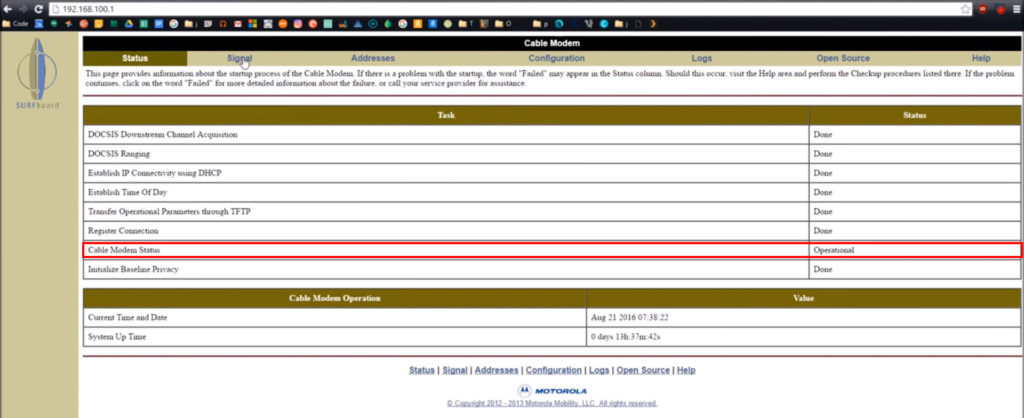
Kablo operatörü ile bağlantının iyi olup olmadığını veya şu anda bazı sorunlar olup olmadığını kontrol etmek için yapılandırma yöneticisinde sinyale (durum hakkına) tıklayın. Sinyal bölümünde aşağıdakileri göreceksiniz:
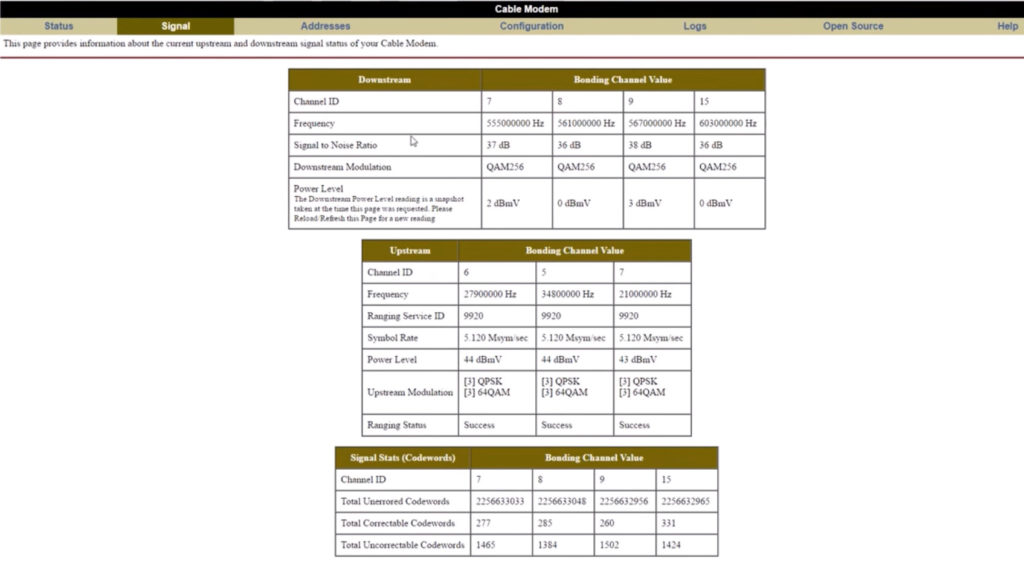
- Sinyal / gürültü oranı (SNR), sinyalin gürültüden ne kadar yüksek olduğunu söyler. Her şey yolundaysa, okuma 25/27'den yüksek olacaktır.
- Güç seviyesi sinyal gücü seviyesini temsil eder. Daha düşük okuma (negatif olabilir), sinyalin daha kötü olduğu anlamına gelir.
- Akış aşağı güç seviyesi - akış aşağı sinyal mukavemetini temsil eder (artı veya eksi olabilir). Akış aşağı güç seviyesi için en iyi okuma -12dbmv ila 12DBMV'dir.

- Yukarı Akım Güç Seviyesi - Yukarı akım sinyal gücünü temsil eder ve önerilen değerler 37dB ila 54dB arasında değişir. Okuma 54dB'den yüksekse, İnternet bağlantı sinyali daha kötü olacaktır.

Not: Bu okumalar günceldir ve kontrol ettiğiniz süreye atıfta bulunur. Örneğin, fırtınalar veya yağmurlar olduğunda internet ile ilgili sorunlarınız varsa, modemi kontrol edin ve hava daha iyi olduğunda daha sonra tekrar kontrol etmek için okumaları ezberleyin. Okumalar daha iyi ise, kötü havanın internetinizi bozduğu anlamına gelir.
Tabii ki, bir modeme erişirken görebileceğiniz birkaç şey daha var, ancak kullanıcı olarak sizin için en önemlisi, az önce bahsettiğimiz şeydir.
Motorola modemine erişemediğinizde ne yapmalı?
Bir nedenden dolayı modeme erişmekte sorun yaşayabilirsiniz.
Bu gibi durumlarda, sorunu çözmeye çalışabileceğiniz birkaç şey vardır. Bunlardan bazıları:
- En kolay yol, kabloları kontrol ederek başlamaktır. Ethernet kablonunun her iki tarafa sıkıca bağlandığından emin olun.
- Modemi kapatın ve birkaç dakika sonra tekrar açın (modeminizi yeniden başlatın).
- Bilgisayarı yeniden başlatın.
- Modemi aşağıdaki gibi sıfırlayın : Sıfırla düğmesine (modemin arkasında bulunur) keskin bir ucu olan ve 20-30 saniye tutun bir nesne ile basın.

Çözüm
Adım adım kılavuzumuzu izleyerek Motorola modeminize başarılı bir şekilde eriştiğinizi umuyoruz. Prosedür, gördüğünüz gibi, oldukça basittir ve herhangi bir gelişmiş bilgi gerektirmez. Motorola yönlendiricinizin ayarlarına erişmenin bir yolunu arıyorsanız, buraya tıklayın.
